Mozilla Firefox include un potente gestore di password per memorizzare le tue credenziali (nome utente e password) in ogni sito Web a cui devi accedere. Per questo motivo, quando tenti di accedere a un sito Web per la prima volta, Firefox ti chiede se desideri ricordare o meno le tue credenziali per quel sito Web.
A questo punto hai tre (3) opzioni disponibili:
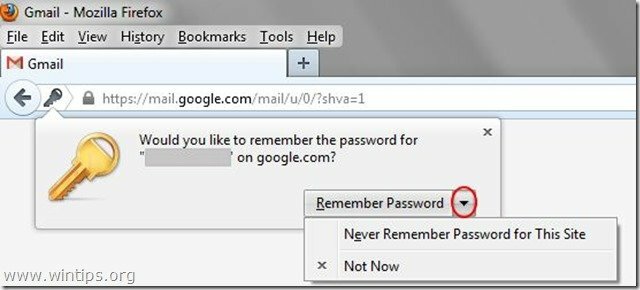
un. Ricordare la password: Selezionando questa opzione, Firefox memorizza la tua password per il sito web corrente in modo che la prossima volta che ti accedi, non dovrai inserire nuovamente la tua password.
B. Non ricordare mai la password per questo sito: Selezionando questa opzione, Firefox non memorizza la password per il sito web corrente.
C. Non adesso: Scegliendo questa opzione, Firefox visualizza la stessa finestra di richiesta (per memorizzare o meno la password) la prossima volta che accedi a quel sito web.
La memorizzazione delle password nei siti Web visitati è una funzionalità utile disponibile in tutti i browser attuali. Ma se condividi il tuo computer con altri utenti, non vuoi che le tue informazioni vengano condivise o visualizzate da altri.
Se desideri rimuovere i nomi utente e le password memorizzati da Firefox, segui i passaggi seguenti:
Come rimuovere o gestire le password memorizzate di Firefox
1. Clicca su "Firefox" pulsante menu in alto a sinistra della finestra di Firefox e vai a "Opzioni".
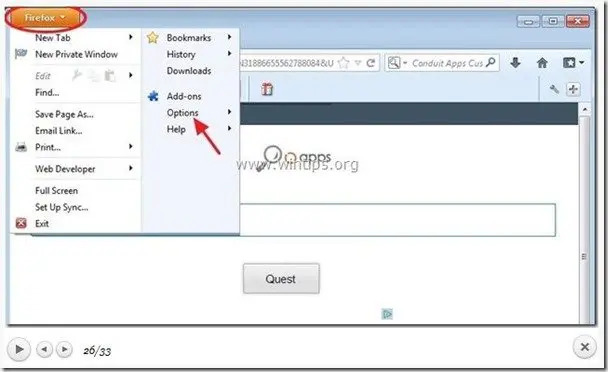
2. In Firefox "Opzionifinestra ” premere il tasto “Sicurezza"Tab.
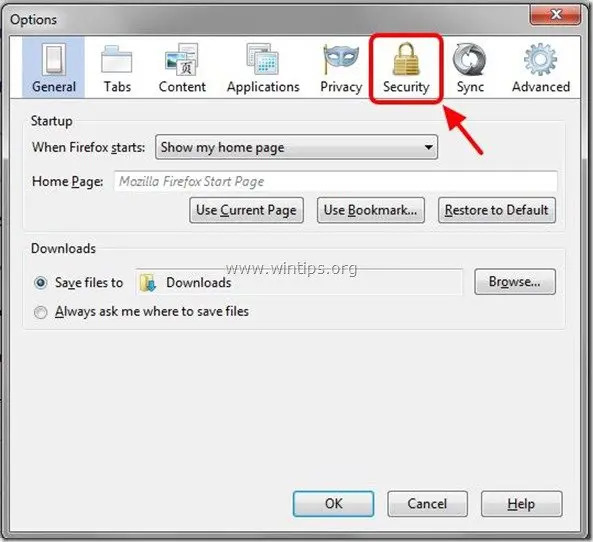
3. In "Sicurezzaopzioni ", premere il tasto "Password salvatepulsante ".
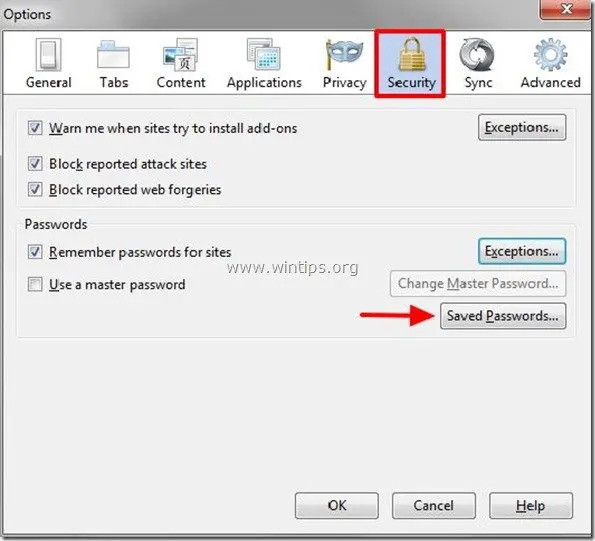
4. A "Password salvate" finestra:
4a. Seleziona il sito web che non vuoi che Firefox memorizzi il tuo nome utente e password e premi "Rimuovere”.
4b. Dopo aver fatto questo, "Vicino"Opzioni di Firefox e continua a lavorare con il tuo browser.
Consiglio: A "Opzioni salvate", hai anche queste opzioni disponibili:
un. "Rimuovi tutto": Premendo questo pulsante, Firefox rimuove tutte le credenziali memorizzate (nome utente e password) per tutti i siti Web nell'elenco dei siti.
B. “Mostra password”: Premendo questo pulsante, è possibile visualizzare tutte le password memorizzate per tutti i siti Web a cui si è effettuato l'accesso in precedenza.
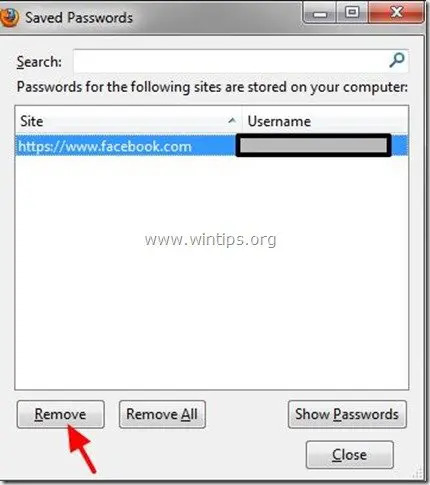
Consigli: Per proteggere la tua privacy, non devi utilizzare la stessa password per tutti i siti Web a cui accedi e utilizzare sempre password complesse e complesse.